UAA Bus Driver Sorunu ve Çözümü
Çoğu HD (High Definition) Audio özellğine sahip ses kartlarının kurulumu problem oluyor. Bunun sebebi bazen -ki bazen biraz az kalır- Microsoft’un KB888111xpsp2 adlı güncellemesinde yaşanan bir sıkıntıdan kaynaklanıyor. Bu güncelleme HD Ses kartları için ön tanımlama niteliği taşıyan ve SP2 ve öncesini kapsayan tüm sürücü yüklemelerinde UAA Bus Driver uzantısına yardımcı olsun diye oluşturulmuş. Ama bazı ses kartlarında bunun kurulumu sıkıntı oluyor. Ve hepimiz güncellemeleri alıyoruz (en azından çoğumuz) ya da SP2 entegre edilmiş Windows CDleriyle kurulum yapıyoruz. Bu sorunun aslında iki çözümü var ancak birincisi pek fazla etki etmiyor ya da kurulum yapan kişiler tarafından bilinmiyor. Öncelikle ilk yol kısa olduğundan onu size aktarayım, ardından benim dün akşam kuzenimin bilgisayarında yaşadığım sorun (genel muzdarip olduğumuz sorun) ve uzun uğraşlar sonucu bulduğum çözüm hakkında yazayım.
1. Çözüm Yolu;
Windows Kurulumuna başlamadan önce anakartınızın BIOS ayarlarına girip, OnBoard Devices seçeneğindeki (Advanced sekmesinde bulunur çoğunlukla) High Definition Audio Support seçeneğiniDisable (Devre Dışı) yapmak ve Windows’u öyle kurmak. Ve Windows kurulumundan sonra ses kartını kurup ondan sonra Deminki özelliği Enable(Aktif) yapmak.
Bu basit bir yöntem ama bazen bununla bile bir çözüm sağlanamayabiliyor.
2.Çözüm Yolu;
Dün akşam Windows kurduğum kuzenimin bilgisayarından açılma sesi gelmeyince canım sıkıldı. Çünkü bir önceki yükleme yaptığımda bunun olduğunu o anda hatırladım ve ilk çözüm yolunu kullanmadığımdanve bir daha windows kurmak ile uğraşmak istemediğimden bu çözüm yolunu bulmak için çabaladım.
Öncelikle Böyle bir sorun olduğunda ilk işiniz (SP2 entegreli CD ile kurulum sonrasında) Denetim Masası – Program Ekle/Kaldır seçeneğini kullanarak KB888111 güncellemesinin kurulu olup olmadığına bakın. Zaten kuruluysa büyük ihtimalle -özellikle Realtek Ses Kartlarında- ses kartı sürücüsü kurulumunuz bir şekilde yarım kalacaktır.
Eğer böyle bir ibare var ise -genelde UAA Bus Driver güncellemesi gibi bir isme sahip olur- bunu kaldırmak suretiyle bilgisayarınızdan silin. Arkasından bilgisayarı yeniden başlatın.
Bilgisayar yeniden başladığında Bilgisayarım Simgesine tıklayarak Yönet seçeneği vasıtasıyla Bilgisayar Yönetimine geçin ve Aygıt Yöneticisinden Sistem Aygıtları sekmesine gelerek PCI Device olarak geçen sürücünün yanındaki Ünlem işaretinin olup olmadığına bakın. Eğer PCI Device yoksa ve HD Audio Bus Driver duruyorsa bir yerde yanlış yapmış olmalısınız. Ama ünlem işareti varsa devam edebilirsiniz. SP2 kullanıyorsanız bunu Ses kartı sürücü klasörünüzde bulunan kb888111xpsp2.exe adlı dosyadan tekrar kurun ve ondan sonra bilgisayarı tekrar başlatarak ses kartınızı kurun.
Sorun düzelecektir. Şayet sorun düzelmezse WinRAR yardımıyla kb888111xpsp2.exe dosyasını dışarı çıkartın. İçindeki dosyalardan commonfiles klasöründe bulunan hdaudbus.inf ve hdaudio.inf dosyalarına sağ tıklayarak Yükle seçeneğiyle windows’a entegre ederek. Bilgisayar Yönetiminde bulunan Aygıt yöneticisinden PCI Device sürücüsünü Sürücü Güncelleştir ‘e tıkladıktan sonra dışarı aktarmış olduğunuz güncelleme klasörüne yol göstererek kurun.
Sorunun düzeldiğini göreceksiniz. Yana yakıla kb888111xpsp3 arayan Windows Xp Professional SP3 kullanıcıları sp2 için olan bu eklentiyi dışarı aktarma yöntemiyle kb888111xpsp2 dosyasıyla işlerini çözebilirler. Boşu boşuna sp3 için olanını aramayın çünkü Microsoft böyle birşey yayınlamadı.
KB888111XPSP2 dosyasını buradan indirebilirsiniz.
Hani bunun ön izlemesi derseniz aşağıdaki resme tıklayınca galeri tarzında resimleri sırayla görebilirsiniz.


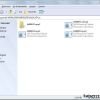





ben dedıgın herseyı yaptım seste geldi laptobuma.. ama bılgısayarı yenıden baslattıgımda sesı bır tanıyor bır tanımıyor kafasına gore ses gelip gidiyo.. laptop markası hp compaq 6510b yardımlarınızı beklıyorum
Kemal, bios ayarlarindan high definition audio destegini kapatip, windowsa oyle kurmayi dendr misin driveri